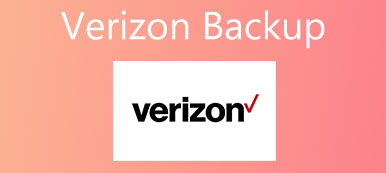Kiedy mówimy o kopii zapasowej, karta SD jest zawsze ważną opcją. To prawda, że karta SD to wygodny sposób na tworzenie kopii zapasowych, przesyłanie i przywracanie smartfonów oraz rozszerzanie pamięci wewnętrznej. Dzisiaj pamięć wewnętrzna smartfona prawie osiąga punkt krytyczny.

Na szczęście kopia zapasowa karty SD może zwolnić pamięć urządzenia. Ale podobnie jak inne zaawansowane technologie, karta SD ma również wady. Wykrywalność, na przykład, jest jedną z wad karty SD. W każdym razie pokażemy ci wiedzę, którą powinieneś wiedzieć o tworzeniu kopii kart SD w tym samouczku.
- Część 1: Ważne wskazówki dotyczące tworzenia kopii zapasowych kart SD
- Część 2: Jak wykonać kopię zapasową karty SD na komputer z zabezpieczeniami
- Część 3: Czy możesz odzyskać dane z uszkodzonej karty SD
Część 1: Ważne wskazówki dotyczące tworzenia kopii zapasowych kart SD
Gdy ludzie podróżują do innych krajów, kopia zapasowa karty SD jest niezbędnym sprzętem. Istnieje kilka wskazówek dotyczących używania karty SD do tworzenia kopii zapasowych zdjęć i innych plików.
- 1. Ustaw poprawnie datę i godzinę. Po uporządkowaniu zdjęć i plików na karcie SD w późniejszym czasie można je łatwo skatalogować według czasu.
- 2. Regularnie twórz kopie zapasowe plików. Bez względu na to, czy robisz zdjęcia aparatem cyfrowym czy smartfonem, lepiej codziennie twórz kopie zapasowe plików na karcie SD. To może zwolnić miejsce i umożliwić nagrywanie więcej.
- 3. Użyj profesjonalnego narzędzia do przesyłania plików z kopii zapasowej karty SD na komputer. W porównaniu z kartą SD, komputer ma większą przestrzeń i bardziej niezawodne przechowywanie.
- 4. Jeśli to możliwe, skorzystaj z usług chmurowych, aby utworzyć kopię zapasową na kartę SD. Zdjęcia Google, Dropbox, OneDrive i iCloud oferują bezpłatną przestrzeń dyskową dla użytkowników. Możesz zapisywać zdjęcia i filmy z karty SD na serwerach w chmurze.
Część 2: Jak wykonać kopię zapasową karty SD na komputer z zabezpieczeniami
Nie można zaprzeczyć, że kopia zapasowa karty SD jest przenośna, jednak biorąc pod uwagę, że karta SD ma ograniczoną przestrzeń dyskową i jest łatwa do uszkodzenia, lepiej zapisać kopię zapasową karty SD na komputerze. Po pierwsze, potrzebujesz czytnika kart SD. Oto najlepsze czytniki kart SD na rynku.
| Magazynowanie | Wi-Fi | Wbudowana bateria | Urządzenia wspierające | |
|---|---|---|---|---|
| RAVPower Filehub | √ | √ | Smartphone, tablet, laptop | |
| RAVPower FileHub Plus | √ | Zewnętrzne zestawy baterii | smartfon, tablet, telewizor | |
| Przenośne rozwiązanie do tworzenia kopii zapasowych Nexto 500GB | 500GB | √ | Aparaty fotograficzne, kamery wideo | |
| Voberry® MINI 5Gbps Super Speed USB 3.0 + adapter czytnika kart TF Micro SD / SDXC OTG | Karta MICRO SD / SDXC / TF | |||
| CyberTech Lightning iReader | Urządzenia z systemem iOS i Android |
Co więcej, profesjonalne narzędzie do tworzenia kart SD jest niezbędne dla zwykłych ludzi. Od tego momentu zalecamy Apeaksoft Android Data Backup & Restore, ponieważ integruje wiele łatwych w użyciu funkcji, takich jak:
- Utwórz kopię zapasową pamięci wewnętrznej i karty SD w urządzeniu z systemem Android za pomocą jednego kliknięcia.
- Selektywne zapisywanie niektórych typów danych z kopii zapasowej karty SD na komputerze.
- Szyfrowane pliki i dokumenty do przechowywania na komputerze z karty SD.
- Zapisz dane karty SD na komputerze w oryginalnych warunkach.
- Obsługuje wszystkie urządzenia z systemem Android od głównych producentów, takich jak Samsung, LG, Moto, Huawei i HTC itp.
- Pracuj nad szerszym zakresem typów i formatów danych.
Krótko mówiąc, Android Backup & Restore to najlepszy sposób na zapisanie kopii zapasowej karty SD w systemie Windows 10/8/7 / XP.
Jak wykonać kopię zapasową karty SD na komputerze
Krok 1 Zainstaluj najlepsze narzędzie do tworzenia kopii zapasowych na karcie SD na komputerze
Pobierz i zainstaluj Android Data Backup & Restore na swoim komputerze. Dostępna jest jedna wersja odpowiednio dla systemu Windows i Mac. Podłącz kartę SD do urządzenia z systemem Android, włącz tryb debugowania USB, a następnie podłącz telefon do komputera. Uruchom narzędzie do tworzenia kopii zapasowych i rozpoznaj swojego Androida.

Krok 2 Wybierz typy danych do tworzenia kopii zapasowych
Istnieją dwie opcje związane z kopią zapasową karty SD w interfejsie domowym: „Kopia zapasowa danych urządzenia” i „Kopia zapasowa jednym kliknięciem”. Aby utworzyć kopię zapasową całego telefonu, kliknij ten drugi. Jeśli chcesz wykonać kopię zapasową niektórych typów danych, naciśnij poprzedni, aby otworzyć następne okno. Tutaj wybierz typy danych.
Uwaga: Opcja „Zaszyfrowana kopia zapasowa” służy do ochrony kopii zapasowej karty SD za pomocą hasła.

Krok 3 Utwórz kopię zapasową karty SD jednym kliknięciem
Po ustawieniu kliknij przycisk „Start” w prawym dolnym rogu, aby rozpocząć tworzenie kopii zapasowej karty SD i pamięci wewnętrznej systemu Android na komputerze. Następnym razem, gdy przypadkowo usuniesz kopię zapasową karty SD, użyj funkcji „Przywróć”, aby łatwo ją odzyskać.

Część 3: Czy możesz odzyskać dane z uszkodzonej karty SD
Gdy odkryjesz, że twoja kopia zapasowa karty SD jest uszkodzona lub uszkodzona, pierwszą rzeczą jest zatrzymanie tego, co robisz i znalezienie najlepszego narzędzia do odzyskiwania kart SD, takiego jak Apeaksoft Android Data Recovery. Ma zdolność do odzyskiwania uszkodzonych plików zarówno z urządzeń z systemem Android, jak i z dołączonej kopii zapasowej karty SD. Największą zaletą jest ułatwienie odzyskania uszkodzonych danych.
Krok 1 Podłącz kartę SD do oprogramowania do odzyskiwania
Włóż uszkodzoną kartę SD do telefonu z systemem Android, a następnie podłącz telefon z systemem Android do komputera. Uruchom najlepsze narzędzie do odzyskiwania kopii zapasowej karty SD po zainstalowaniu go na komputerze. Wykryje twoje urządzenie automatycznie.

Krok 2 Podgląd szczegółów danych do odzyskania
W oknach typów danych zaznacz pole wyboru przed każdym typem danych, takim jak Kontakty. Lub zaznacz opcję „Zaznacz wszystko”, aby odzyskać wszystkie pliki. Kliknij przycisk „Dalej”, aby otworzyć okno szczegółów. Tutaj możesz wyświetlić podgląd wszystkich plików przechowywanych w pamięci wewnętrznej i kopii zapasowej na karcie SD oraz wybrać dowolne pliki do odzyskania.

Krok 3 Odzyskaj uszkodzoną kartę SD
Jeśli wszystko jest gotowe, kliknij przycisk „Odzyskaj”. W wyskakującym oknie dialogowym wybierz miejsce docelowe do zapisania danych i ponownie wybierz opcję „Odzyskaj”. W ciągu kilku sekund możesz pobrać dane z kopii zapasowej uszkodzonej karty SD.

Wnioski
Karta SD to jedna z najpopularniejszych metod powiększania pamięci masowej, tworzenia kopii zapasowych i przesyłania plików między urządzeniami cyfrowymi. W tym poście rozmawialiśmy o tym, jak korzystać z kopii zapasowej karty SD. Jeśli masz urządzenie z Androidem, może ono obsługiwać kartę SD jako urządzenie zapasowe. W przypadku urządzeń z systemem iOS czytniki kart SD z obsługą łączności bezprzewodowej mogą również pomóc w tworzeniu kopii zapasowej karty SD. Z drugiej strony prawdą jest, że karta SD jest przenośna podczas podróży; Jednak nie jest to stabilny sposób tworzenia kopii zapasowych. Dlatego zalecamy tworzenie kopii zapasowych plików z karty SD na komputerze za pomocą Apeaksoft Android Backup & Restore. Jeśli karta SD jest uszkodzona, Apeaksoft Android Data Recovery może pomóc w prostym odzyskaniu utraconych plików.